任意一个工作设置为折线
| 在网络图编制过程中,不可避免的会出现一些工作箭线重叠、交叉的情况。为了让看图的人更清楚的明白各个工作间的逻辑关系,提高评标时专家的印象分, 以及能够在后期的项目管理过程中,看清楚各个工作间的前后限制关系,软件提供了非常强大的工作箭线任意弯曲功能。 |
| 1、 如下图所示,节点9,12间的的工作,与节点9,13间的工作重合。2,5之间的虚工作与2,3之间的虚工作重叠,看不清楚限制关系。(多数情况下,直接插入一个空行,移动一下工作位置就可以解决这种问题。当绘图纸不足够大,且工作个数特别多,工作箭线与工作名称交叉严重时,这个功能会很方便的解决问题) |
 |
| 2、鼠标移动到9,12工作的竖向箭线上,单击鼠标右键,弹出菜单中选择“设置箭线偏移-》使用 窗口设置偏移”。 |
 |
| 3、此时,弹出设置工作箭线偏移窗口。 |
 |
| 4、单击“一条斜线”按钮。 |
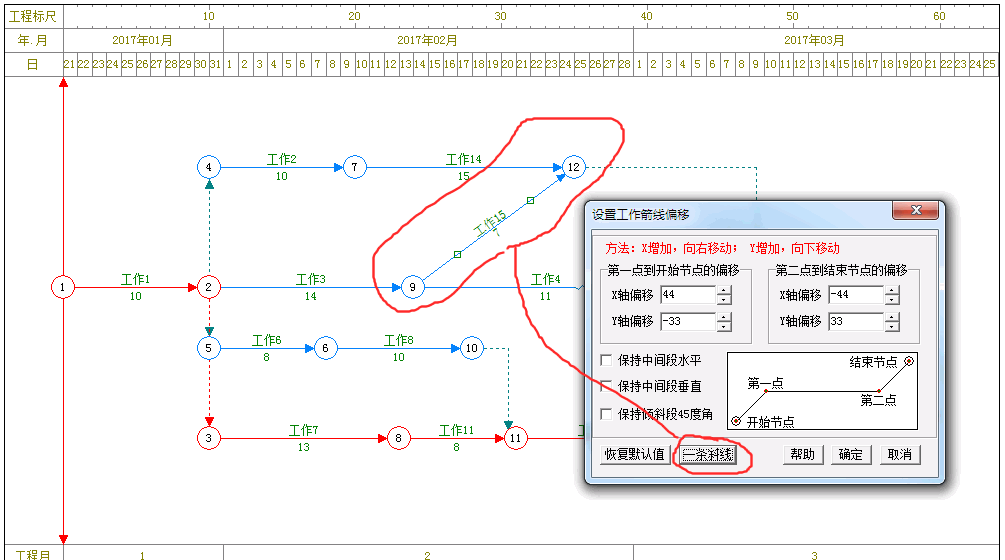 |
| 5、单击“保持中间段水平”选项。然后“确定”退出。 |
 |
| 6、节点9,12间的工作显示为折线,两个折点上有小方块,可以使用鼠标拖拽小方块位置。 |
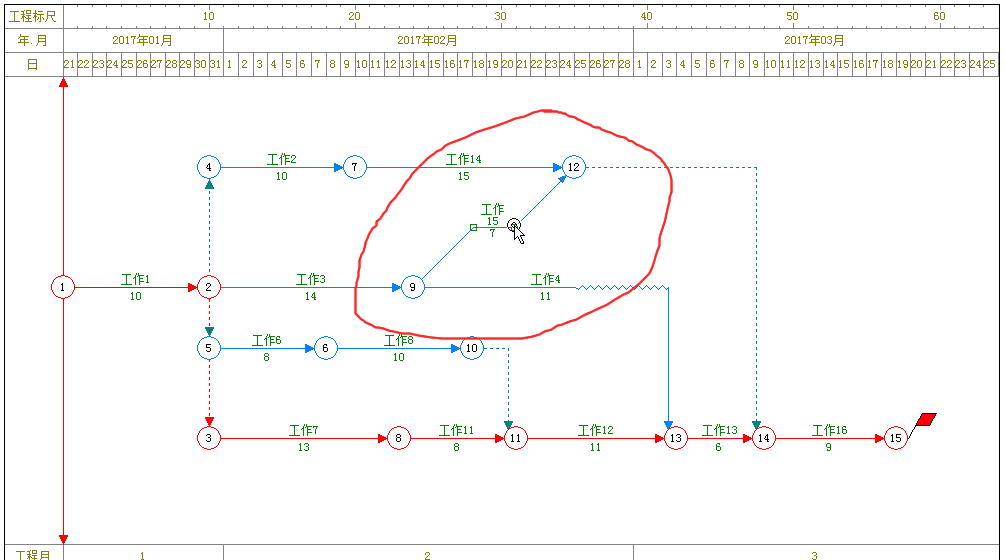 |
| 7、鼠标放小方块上,按下鼠标左键,拖动,到合适位置,放开鼠标左键,即可。(鼠标在小方块上单击,小方块会变成下图中的绿色实心,在绿色实心情况下,可以使用键盘上的上下左右键移动其位置。Ctrl+上下箭头,可以同时上下移动两个小方块;Shift+左右箭头,可以同时左右移动两个小方块;上下左右键,只移动其中绿色实心的小方块) |
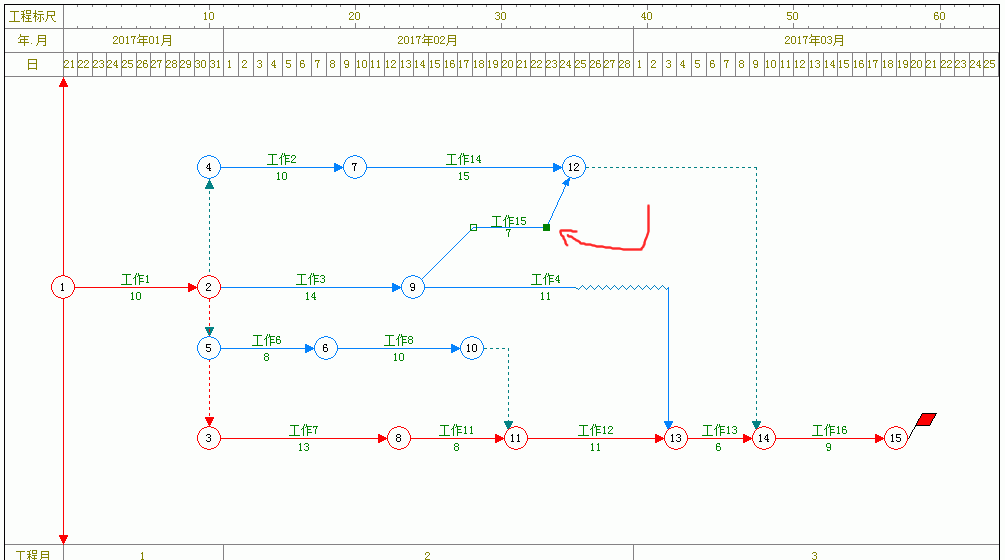 |
| 8、鼠标在空白处点击,即可隐藏小方块。 |
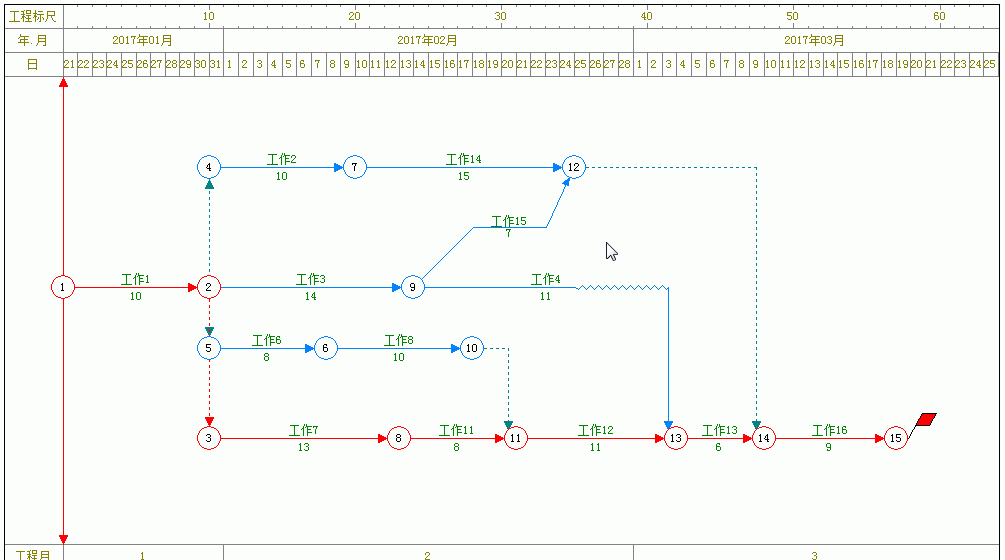 |
| 9、如果需要再次编辑小方块位置,鼠标移动到工作箭线上,长按鼠标左键。(1秒左右) |
 |
| 10、小方块即显示。 |
 |
| 11、显示小方块的时候,鼠标按在两个小方块中间箭线上,按下鼠标左键,可以上下左右拖动其位置。 |
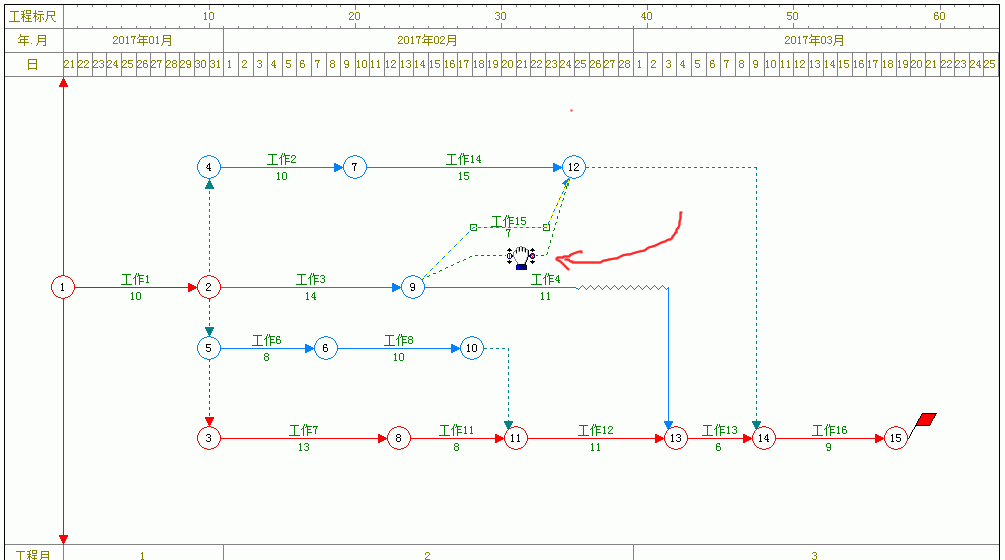 |
| 12、拖动到适当位置,放开鼠标左键即可。 |
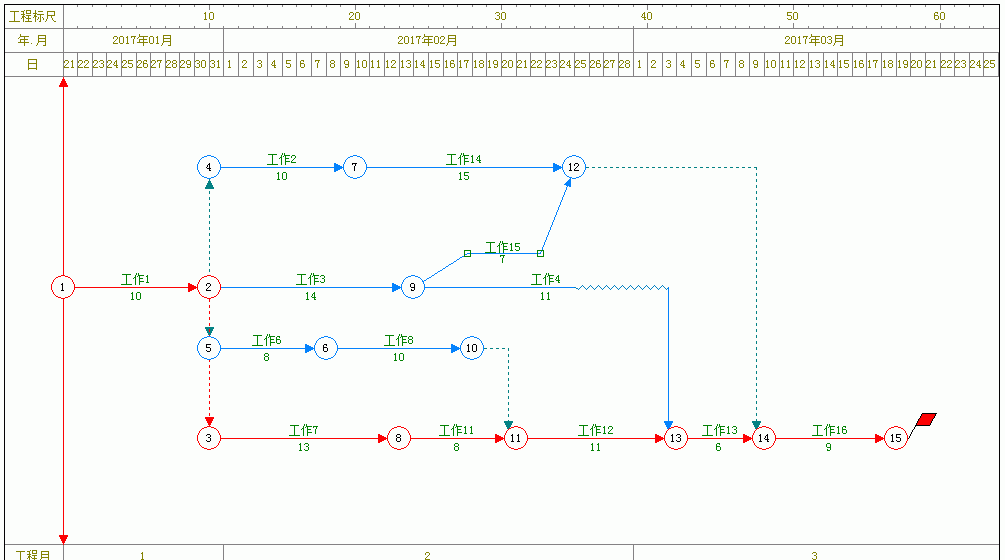 |
| 13、快捷方式:鼠标拖动一个小方块后,鼠标会显示为绿色,此时,单击键盘上的空格键,可以水平对齐另一个小方块。按下Shift+Ctrl+空格键,可以垂直对齐另一个小方块。 |
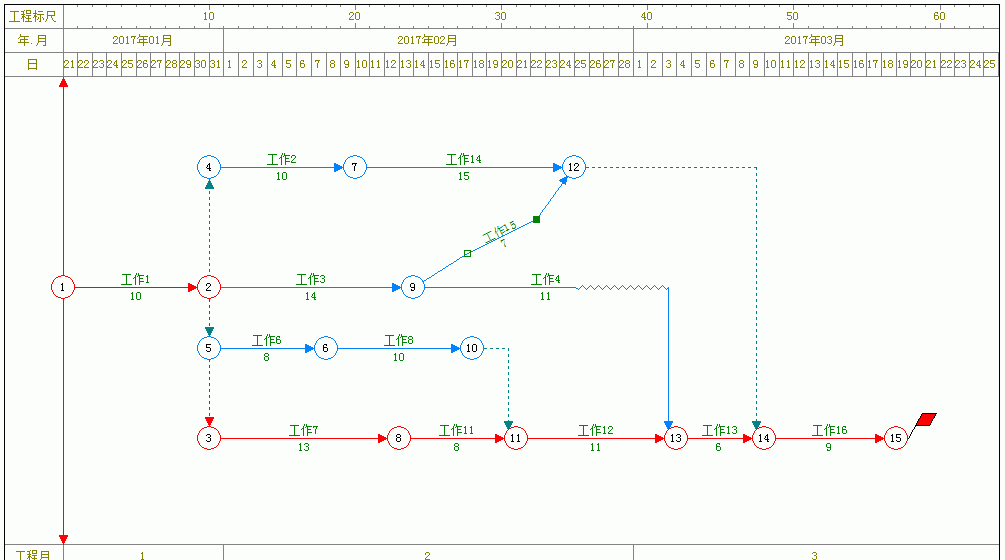 |
| 14、下面,我们设置2,3间的虚工作为折线。鼠标移动到工作箭线上,单击鼠标右键,弹出菜单中选择“设置箭线偏移-》使用窗口设置偏移”。 |
 |
| 15、弹出工作偏移窗口。 |
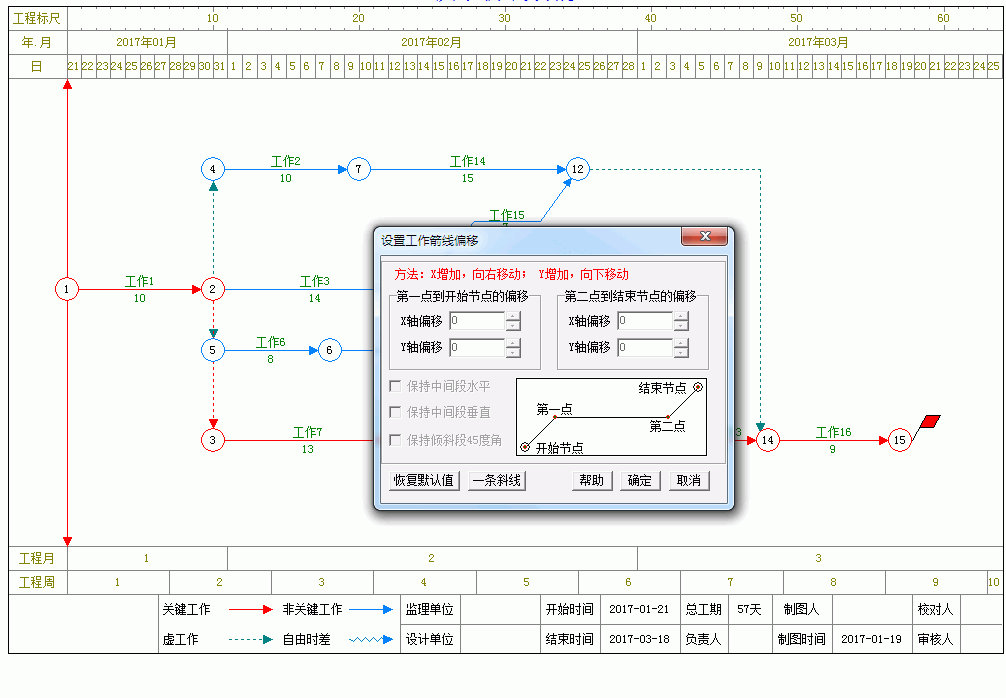 |
| 16、单击“一条斜线”按钮,现在节点2,3间的虚工作上,出现两个小方块,然后确定。 |
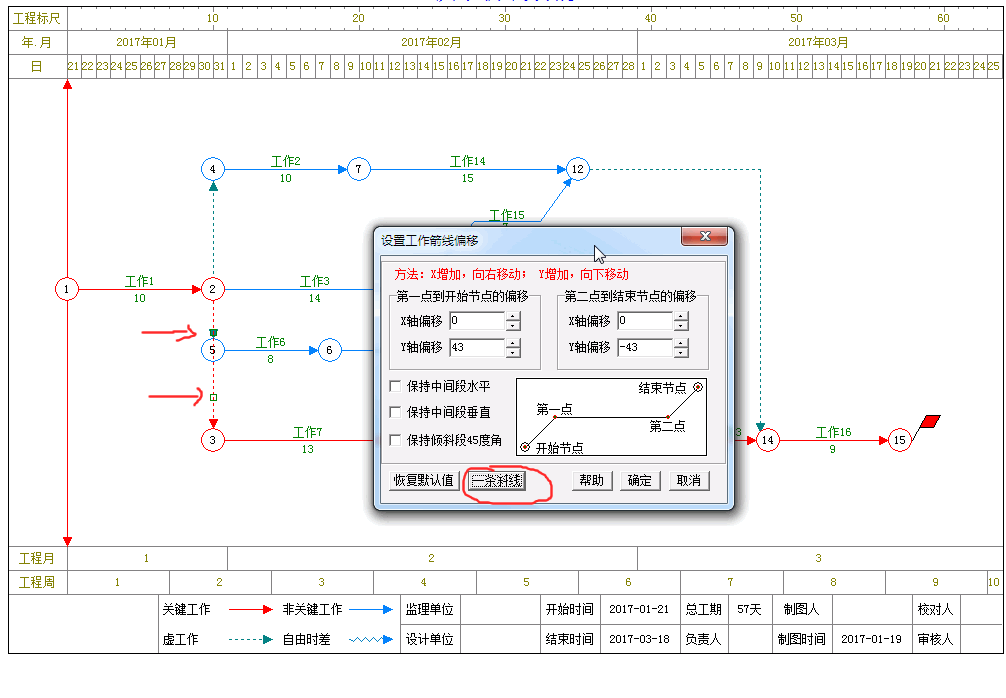 |
| 17、鼠标移动到两个小方块中间的箭线上,按下鼠标左键。 |
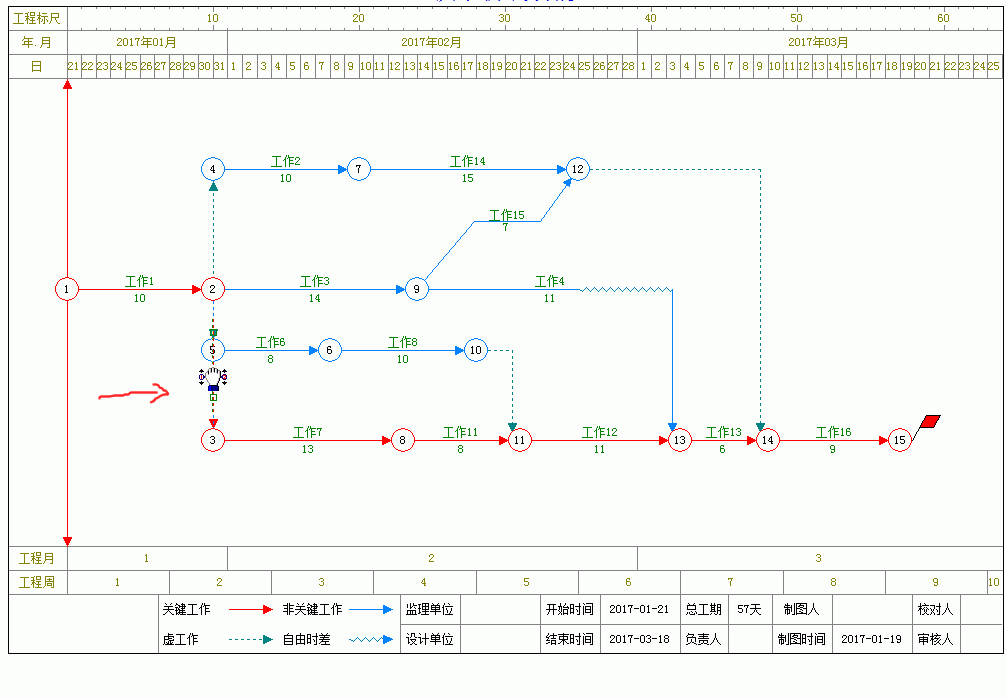 |
| 18、向左拖动到窗口处,放开鼠标左键。 |
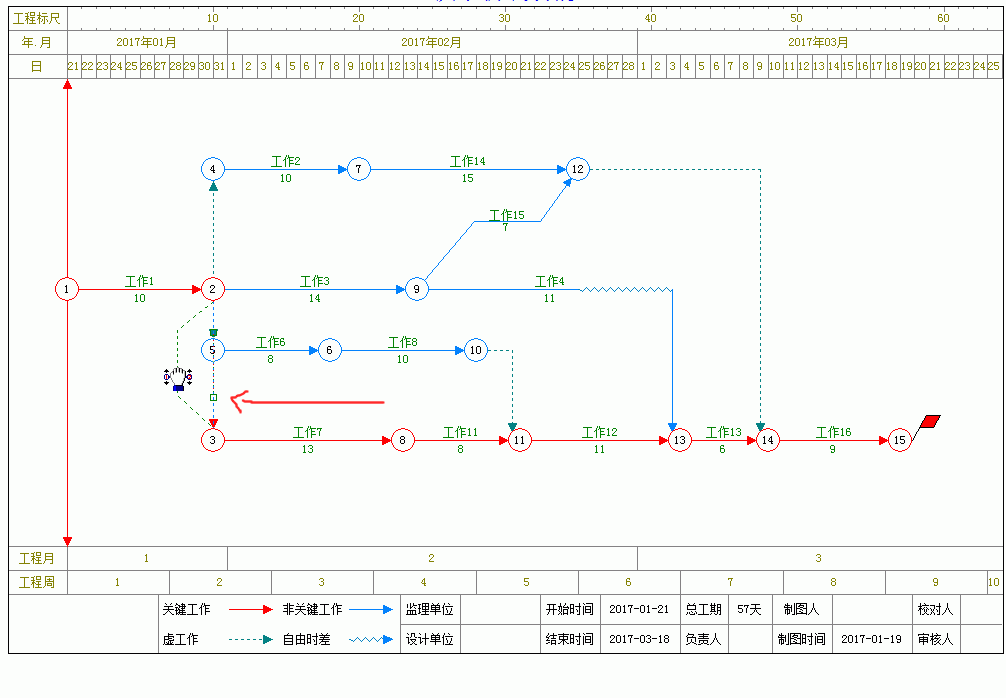 |
| 19、下图为拖动后的效果图。 |
 |
| 20、如果直接拖动中间段不方便,可以鼠标拖动其中一个节点。 |
 |
| 21、拖动到目标位置后,小方块处于绿色实心状态。(如果是空心的,鼠标放上面,点一下左键就可以了) |
 |
| 22、按一下键盘上的Ctrl+Shift+空格键,垂直对齐。(可以使用键盘上的箭头再次调整小方块位置) |
 |
| 更多功能 |